iPhone มีชื่อเสียงในด้านจอภาพที่ดีที่สุด ซอฟต์แวร์ชั้นยอด และประสิทธิภาพที่เร็วที่สุด รายละเอียดบางอย่างของ iPhone ทำให้มันน่าทึ่งและคุณสมบัติอย่างหนึ่งก็คือ ระบบสัมผัส . หากคุณเป็นผู้ใช้ iPhone คุณอาจสังเกตเห็นหรือรู้สึกถึงเสียงหึ่งของ iPhone ของคุณหรือการสั่นของอุปกรณ์เมื่อคุณกดปุ่มเปิดปิดหรือคุณได้รับข้อความหรืออีเมล คุณยังรู้สึกถึงการตอบรับเมื่อคุณสัมผัสหน้าจอ iPhone ของคุณ ในส่วนของไอโฟนความรู้สึกเหล่านี้ก็คือ ระบบสัมผัส ระบบสัมผัส , หรือ ระบบสัมผัสเสียง .
ในคู่มือนี้ เราจะได้เรียนรู้วิธีเปิดและปิดอุปกรณ์ต่างๆ ระบบสัมผัส ข้อเสนอแนะบน iPhone ของคุณ
Haptics บน iPhone คืออะไร
เมื่อคุณโต้ตอบกับองค์ประกอบต่าง ๆ ของ iPhone คุณจะได้รับ การตอบสนองแบบสัมผัส . ระบบสัมผัสอาจไม่ได้ใช้ในภาษาประจำวัน แต่คุณสัมผัสได้เมื่อใช้ iPhone การตอบสนองแบบสัมผัส ถูกใช้ในรูปแบบต่างๆ บน iPhone เช่น:
- เมื่อคุณกดปุ่มเปิดปิดหรือปุ่มปรับระดับเสียง คุณจะรู้สึกถึงการสั่น
- เมื่อคุณได้รับการแจ้งเตือน คุณจะรู้สึกถึงการแตะ
- เมื่อคุณพิมพ์บนคีย์บอร์ด คุณจะรู้สึกถึงการแตะสำหรับการกดแป้นพิมพ์แต่ละครั้ง
- เมื่อคุณใช้ 3D Touch คุณจะรู้สึกถึงระดับการสั่นที่แตกต่างกัน ขึ้นอยู่กับว่าคุณกดหน้าจอแรงแค่ไหน
- เมื่อคุณเล่นเกม คุณอาจรู้สึกถึงการสั่นสะเทือนที่จำลองความรู้สึกของวัตถุที่กำลังเคลื่อนที่หรือชนกัน
ใน iPhone มีสามประเภทที่แตกต่างกัน การตอบสนองของระบบสัมผัส ซึ่งได้แก่:
1: ระบบสัมผัส
ระบบสัมผัส เป็นคุณสมบัติที่ยอดเยี่ยมใน iPhone ที่สร้างการสั่นสะเทือนในการแตะครั้งเดียวหรือหลายครั้ง ความรุนแรงของการสั่นสะเทือนอาจแตกต่างกันไปขึ้นอยู่กับรุ่นของ iPhone ที่คุณใช้ ที่ ระบบสัมผัส ไม่เปลี่ยนแปลงอะไรเลยบน iPhone ของคุณและให้ความรู้สึกเหมือนเป็นการแตะปกติ
มีหลากหลาย ระบบสัมผัส บน iPhone รวมถึง:
- หยิกเพื่อซูม: เมื่อคุณบีบนิ้วเพื่อซูมเข้าหรือออกบนภาพถ่ายหรือแผนที่ คุณจะรู้สึกถึงการสั่น
- เขย่าเพื่อเลิกทำ: เมื่อคุณเขย่า iPhone เพื่อยกเลิกการกระทำ คุณจะรู้สึกถึงการสั่น
- แถบเลื่อนศูนย์ควบคุม: เมื่อคุณลากแถบเลื่อนในศูนย์ควบคุม คุณจะรู้สึกถึงการสั่น
- คีย์บอร์ด: เมื่อคุณพิมพ์บนแป้นพิมพ์ คุณจะรู้สึกถึงการสั่นของการกดแป้นพิมพ์แต่ละครั้ง
- แอพอื่นๆ: แอพบางตัวใช้ System Haptics เพื่อจุดประสงค์ เช่น เกมที่ใช้การสั่นเพื่อจำลองความรู้สึกของวัตถุที่กำลังเคลื่อนที่หรือการชนกัน
ทำตามขั้นตอนด้านล่างเพื่อเปิดใช้งาน ระบบสัมผัส บนไอโฟน:
ขั้นตอนที่ 1: นำทางไปยัง การตั้งค่า ของอุปกรณ์ของคุณแล้วแตะ เสียงและสัมผัส:
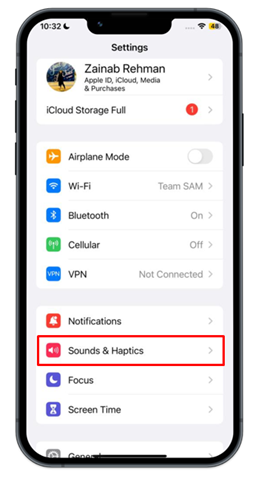
ขั้นตอนที่ 2: เปิดสวิตช์สำหรับ ระบบสัมผัส : :
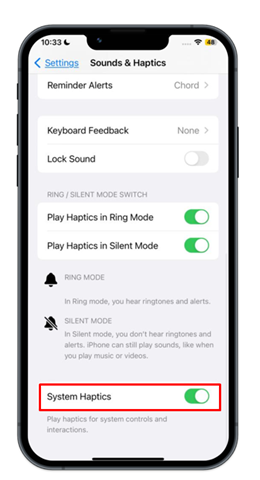
2: สัมผัสระบบสัมผัส
Apple เปิดตัวครั้งแรก Haptic Touch หรือ 3D Touch ซึ่งเป็นเทคโนโลยีที่ไวต่อแรงกด ใน iPhone XR แล้วเพิ่มลงในกลุ่มผลิตภัณฑ์ iPhone ทั้งหมด ที่ สัมผัสแบบสัมผัส ใช้ Taptic Engine และให้ การตอบสนองแบบสัมผัส เมื่อกดหน้าจอบน iPhone ก สัมผัสแบบสัมผัส เป็นท่าทางสัมผัสค้างไว้ที่คุณสังเกตเห็นเพื่อให้โทรศัพท์ของคุณสามารถตอบรับอย่างละเอียดอ่อน
ที่ สัมผัสแบบสัมผัส บน iPhone ใช้งานได้เกือบทุกที่ ยกเว้น iPhone SE (2022) และ iPhone 13 mini เพื่อให้ดำเนินการอย่างรวดเร็วของไอคอนบนหน้าจอโฮม ดูตัวอย่างเนื้อหาบน iPhone หรือเปิดใช้งานท่าทางต่างๆ ของอุปกรณ์
นี่คือบางสิ่งที่คุณสามารถทำได้ สัมผัสแบบสัมผัส : :
- ลิงค์ดูตัวอย่าง: เมื่อคุณกดลิงก์ค้างไว้ คุณจะเห็นตัวอย่างเว็บไซต์หรือเอกสารโดยไม่ต้องเปิดดู
- การดำเนินการด่วน: เมื่อคุณกดไอคอนแอปค้างไว้ คุณจะเห็นรายการการดำเนินการด่วนที่คุณสามารถทำได้ด้วยแอป
- ปรับแต่งท่าทาง: คุณสามารถปรับแต่งท่าทางสัมผัสสำหรับ Haptic Touch ได้ในแอปการตั้งค่า
ทำตามขั้นตอนด้านล่างเพื่อเปิดเครื่อง สัมผัสระบบสัมผัส บน iPhone ของคุณ:
ขั้นตอนที่ 1: เปิด การตั้งค่า บน iPhone ของคุณแล้วแตะ การเข้าถึง:
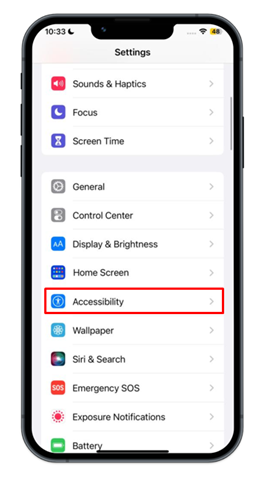
ขั้นตอนที่ 2: ภายใต้ ทางกายภาพและมอเตอร์ ให้แตะ สัมผัส:
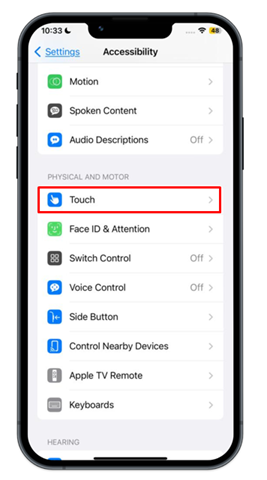
ขั้นตอนที่ 3: จากนั้นแตะบน สัมผัส 3 มิติและสัมผัส:
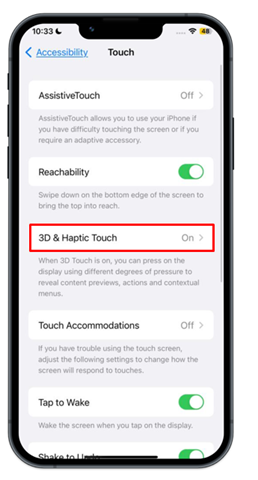
ขั้นตอนที่ 4: เปิดใช้งาน สัมผัส 3 มิติ โดยการเปิดสวิตช์:
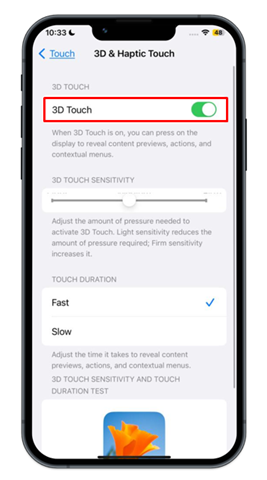
บันทึก: คุณยังสามารถตั้งค่าความไวของการสัมผัส 3D รวมถึงระยะเวลาการสัมผัสได้ตามที่คุณต้องการ
3: ระบบสัมผัสเสียง
เมื่อคุณได้รับอีเมล ข้อความ เตือนความจำ หรือการแจ้งเตือนประเภทอื่นๆ iPhone ของคุณจะสั่น สิ่งนี้เกิดขึ้นเนื่องจาก Sound Haptics คุณสามารถเปิดหรือปิดการใช้งาน ระบบสัมผัสเสียง ของ iPhone ของคุณโดยทำตามขั้นตอนเหล่านี้:
ขั้นตอนที่ 1: ใน การตั้งค่า ของอุปกรณ์ของคุณ ให้แตะ การเข้าถึง : :
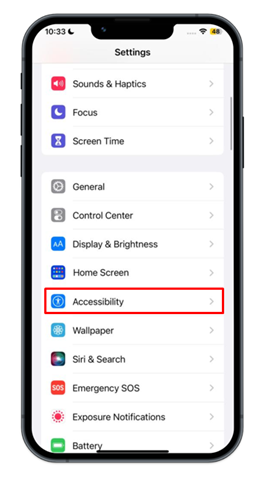
ขั้นตอนที่ 2: จากนั้นแตะบน สั่งการด้วยเสียง ภายใต้วิสัยทัศน์:
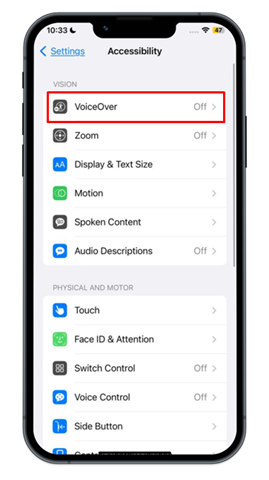
ขั้นตอนที่ 3: มองหา เสียง ตัวเลือก:
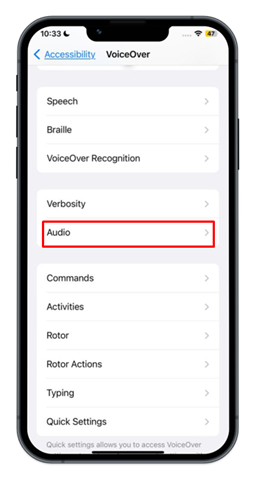
ขั้นตอนที่ 4: จากนั้นแตะบน เสียงและการสัมผัส : :
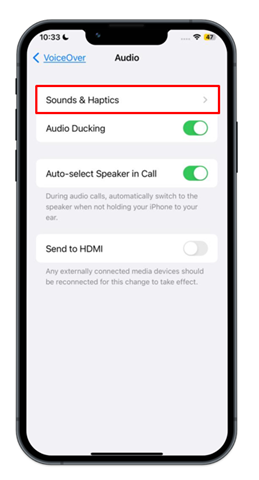
ขั้นตอนที่ 5: เปิดสวิตช์สำหรับ ระบบสัมผัส เพื่อเปิดใช้งานหรือเลื่อนแถบเลื่อนเพื่อเปลี่ยนความเข้มของ ระบบสัมผัส : :
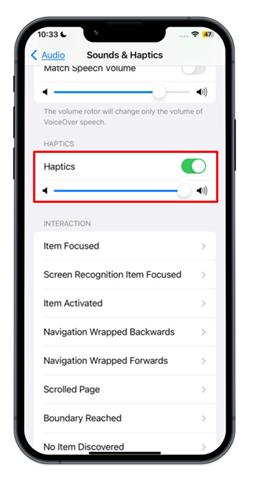
สิ่งนี้จะทำให้ ระบบสัมผัสเสียง บน iPhone ของคุณ คุณสามารถปิดการใช้งานได้ตลอดเวลาโดยเลื่อนปุ่มสลับไปทางซ้าย
บรรทัดล่าง
ที่ ระบบสัมผัส ใน iPhone คือการสั่นสะเทือนที่คุณรู้สึกเมื่อคุณโต้ตอบกับอุปกรณ์ของคุณ กับ การตอบสนองแบบสัมผัส คุณจะรู้สึกถึงการแตะหรือการสั่นบนนิ้วของคุณเมื่อคุณดำเนินการบางอย่างบน iPhone ของคุณ ที่ ระบบสัมผัส เป็นวิธีที่ดีในการเพิ่มข้อเสนอแนะให้กับ iPhone ของคุณและทำให้การใช้งานน่าพึงพอใจยิ่งขึ้น คุณสามารถเปิดหรือปิดใช้งานได้ ระบบสัมผัส ในแอปการตั้งค่า และทดลองใช้การตั้งค่าต่างๆ เพื่อค้นหาสิ่งที่ดีที่สุดสำหรับคุณ